Глава 10: Анимация кукольной аппликации.
Анимация куклы:
1) В панели Animation Tools (Инструменты для анимации) выберите инструмент Transform (Трансформация)
 или выберите Tools> Animation Tools> Transform (Инструменты> Инструменты для анимации> Трансформация) или нажмите на [7].
или выберите Tools> Animation Tools> Transform (Инструменты> Инструменты для анимации> Трансформация) или нажмите на [7].2) В окне Timeline (Временная шкала) перейдите к кадру, где Вы хотите, чтобы установилась первая поза Вашей куклы (марионетка).

3) В Camera View (Окно камера) или в Timeline (Временная шкала) выберите часть для анимации.
* Если Ваша кукла свернута, щёлкните в верхнем слое стрелочку, чтобы развернуть её.
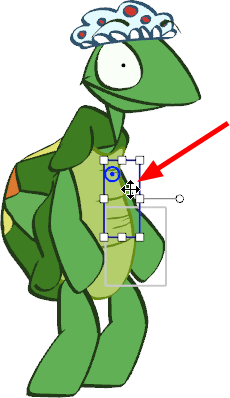
4) С помощью инструмента Transform (Трансформация) поверните, наклоните, масштабируйте или переместите на новую позицию.
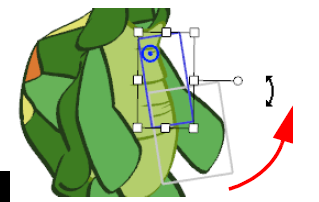
Ключевой кадр создаться в окне Timeline (Временная шкала). Если Ваша кукла свернута, обратите внимание, что Вы не видите ключевой кадр на слое мастер-пега.
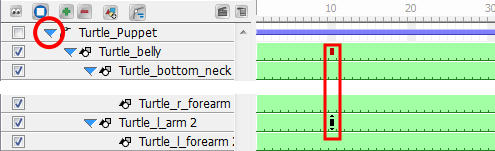
Если развернуть элементы Вашей куклы, нажав на стрелочку рядом с элементом мастер-пега, Вы заметите красный квадрат на родительском перенесенном Вами элементе. Это признак того, что дочерний элемент имеет ключевой кадр.
* Черный квадрат на элементе представляет перенесенный Вами ключевой кадр.
5) В окне Timeline (Временная шкала) перейдите к кадру, на котором ВЫ хотели бы установить второй ключевой кадр.

6) В Camera View (Окно камеры) анимируйте Вашего персонажа.
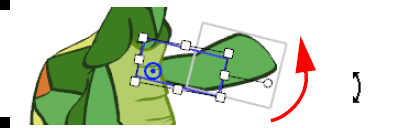
После того, как Вы расположите Вашу куклу, Вы можете создать ключевой кадр для всех свернутых элементов и заблокировать всю комплектацию тела в определенном кадре.
Блокировка расположения всего тела:
1) В окне Timeline (Временная шкала) выберите кадр, на котором ВЫ хотите заблокировать положение Вашей куклы.
2) Выберите Element> Peg> Add Keyframe (Элемент> Пег> Добавить ключевой кадр) или нажмите на [L].













